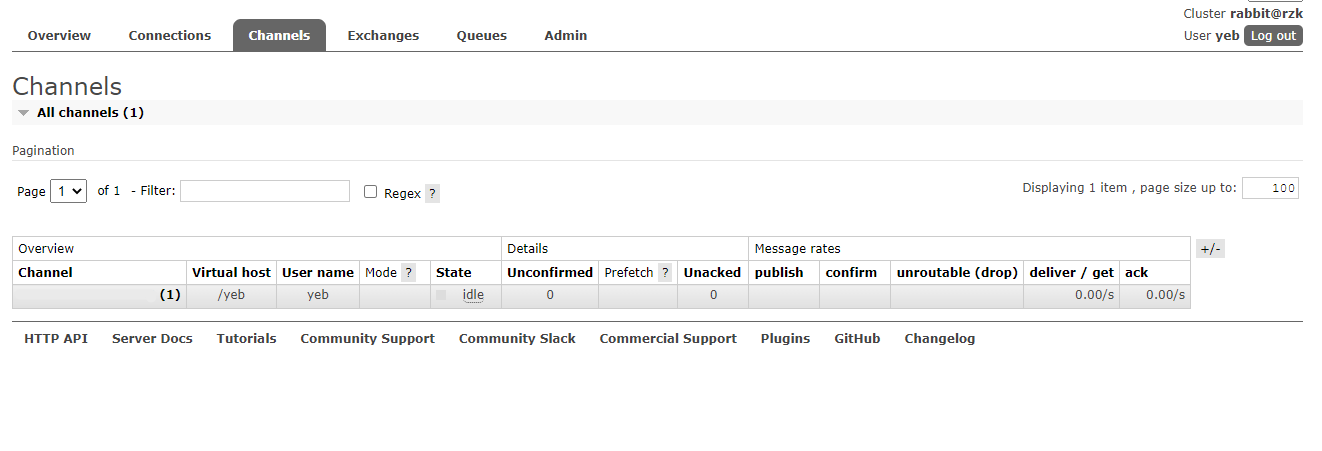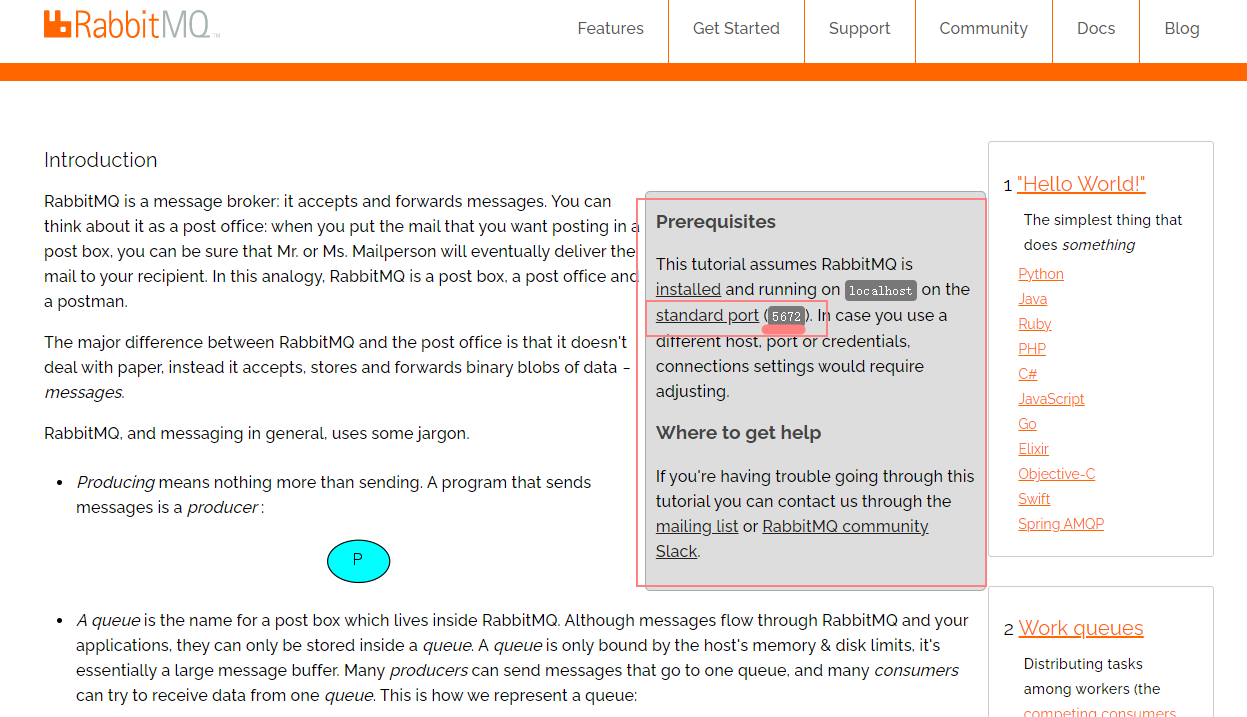官方提供7个案例

每个案例点击进去都会有详细讲解
helloworld-demo
导入依赖
导入依赖
<!--RabbitMQ依赖-->
<dependency>
<groupId>com.rabbitmq</groupId>
<artifactId>amqp-client</artifactId>
<version>5.12.0</version>
</dependency>
官方实例
消息生产者
setPort(5672)
如图需要开启5672端口
/**
* @PackageName : com.rzk
* @FileName : Send
* @Description : 消息生产者
* @Author : rzk
* @CreateTime : 23/6/2021 上午12:21
* @Version : 1.0.0
*/
public class Send {
//定义队列名称
private final static String QUEUE_NAME = "hello";
public static void main(String[] argv) throws Exception {
//创建连接工厂
ConnectionFactory factory = new ConnectionFactory();
factory.setHost("ip");
factory.setUsername("yeb");
factory.setVirtualHost("/yeb");
factory.setPassword("yeb");
factory.setPort(5672);
try (
//连接工厂创建连接
//连接会自动关闭 Connection 继承ShutdownNotifier, Closeable
//Closeable 继承 AutoCloseable 下有close方法
Connection connection = factory.newConnection();
//创建信道
Channel channel = connection.createChannel()) {
/**
* 绑定队列
* 声明队列
* 第一个参数 queue :队列名称
* 第二个参数 durable :是否持久化
* 第三个参数 Exclusive :排他队列,如果一个队列被声明为排他队列,该队列仅对首次声明的连接可见,并在连接断开时自动删除。
* 这里需要注意三点:
* 1 .排他队列是基于连接可见的,同一连接的不同通道是可以同时访问同一个连接创建的排他他队
* 2 . ”百次“,如果一个连接已经声明了一个排他队列,其他连接是不允许建立同名的;排他队列这个与昔通队歹怀同。
* 3 .即使该队列是持久化的,一旦连接关闭或者客户端退出,该排他队列都会被自动删除的。这种队列适用于只限于一个容户端发送读取消息的应用场景。
* 第四个参数 Auto-delete :自动删除,如果该队列没有任何订阅的消费者的话,该队列会被自动删除。这种队列适用于临时队列
*/
channel.queueDeclare(QUEUE_NAME, false, false, false, null);
String message = "Hello World!";
//队列消息的生产者:发送消息
channel.basicPublish("", QUEUE_NAME, null, message.getBytes(StandardCharsets.UTF_8));
System.out.println(" [x] Sent '" + message + "'");
}
}
}
消息接收
/**
* @PackageName : com.rzk.recv
* @FileName : Recv
* @Description : 接收
* @Author : rzk
* @CreateTime : 23/6/2021 上午12:22
* @Version : 1.0.0
*/
public class Recv {
private final static String QUEUE_NAME = "hello";
public static void main(String[] argv) throws Exception {
//创建工厂
ConnectionFactory factory = new ConnectionFactory();
factory.setHost("ip");
factory.setUsername("yeb");
factory.setVirtualHost("/yeb");
factory.setPassword("yeb");
factory.setPort(5672);
//连接工厂创建连接
Connection connection = factory.newConnection();
//创建信道
Channel channel = connection.createChannel();
//绑定队列
channel.queueDeclare(QUEUE_NAME, false, false, false, null);
System.out.println(" [*] Waiting for messages. To exit press CTRL+C");
DeliverCallback deliverCallback = (consumerTag, delivery) -> {
String message = new String(delivery.getBody(), "UTF-8");
System.out.println(" [x] Received '" + message + "'");
};
//监听队列消费消息
channel.basicConsume(QUEUE_NAME, true, deliverCallback, consumerTag -> { });
}
}
启动发送消息方法
然后去RabbitMQ客户端yeb用户登录 查看是否有一个消息
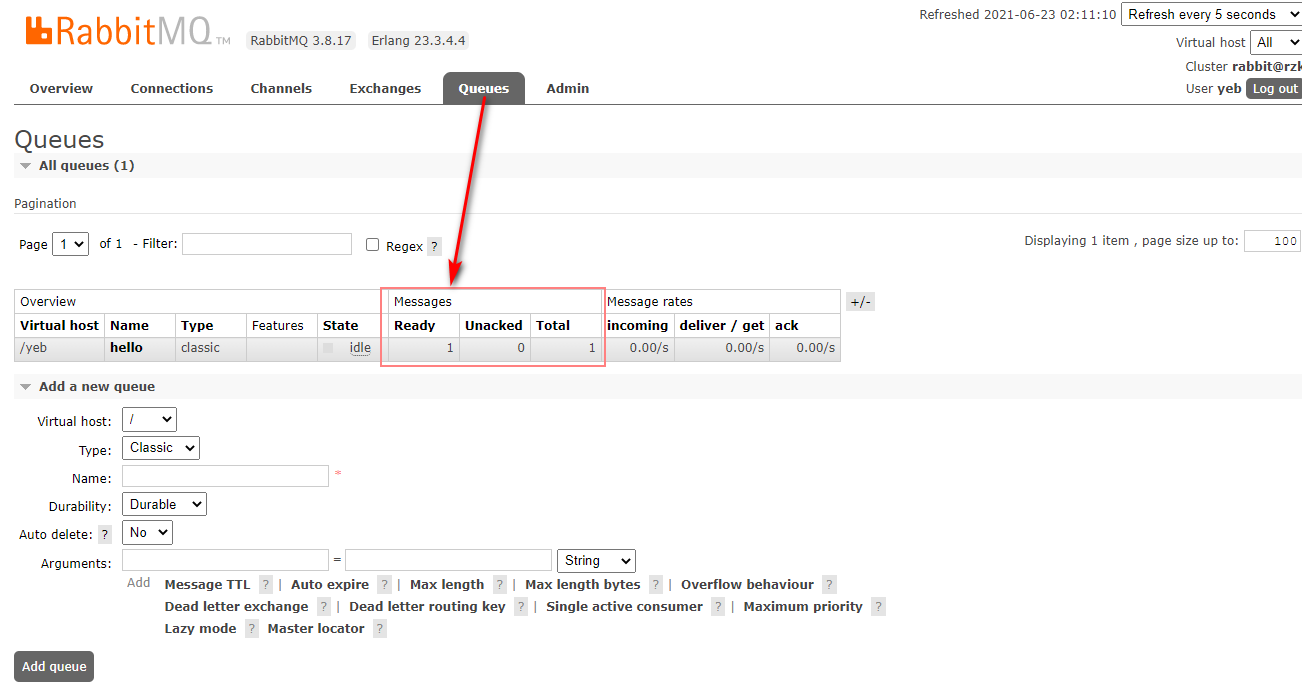
启动接收消息方法
查看控制台和客户端消息有没有变为0变为0就是接收成功
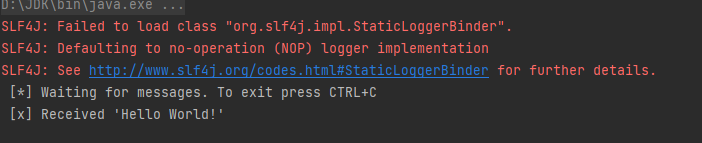
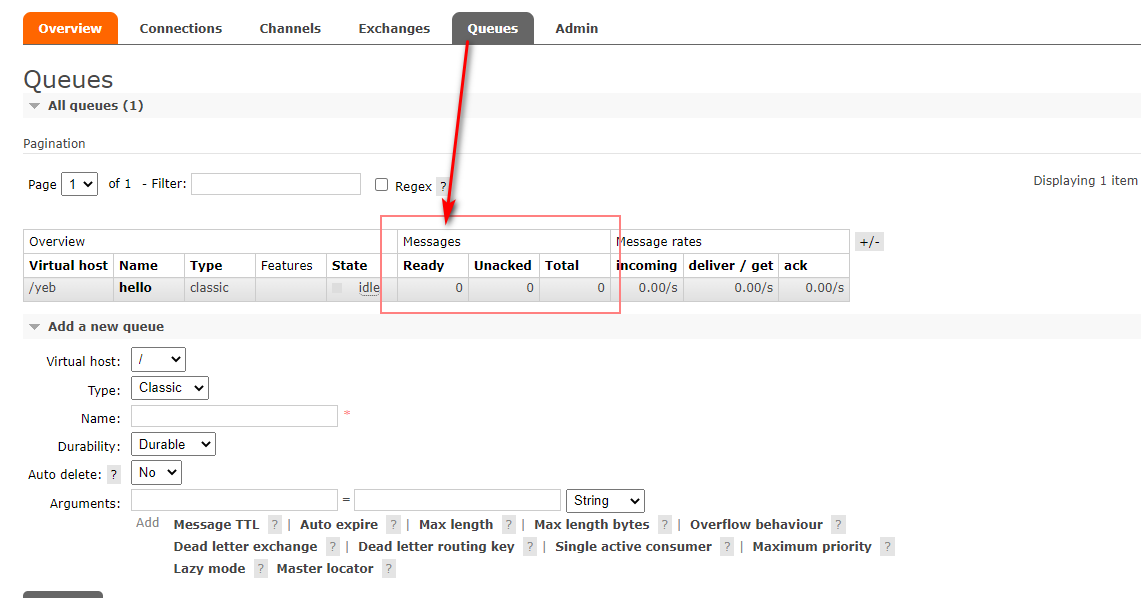
到达这一步简单的例子使用成功
可以选择channel通道看看连接是否在线
这样显示是表示接收通道还处于连接状态